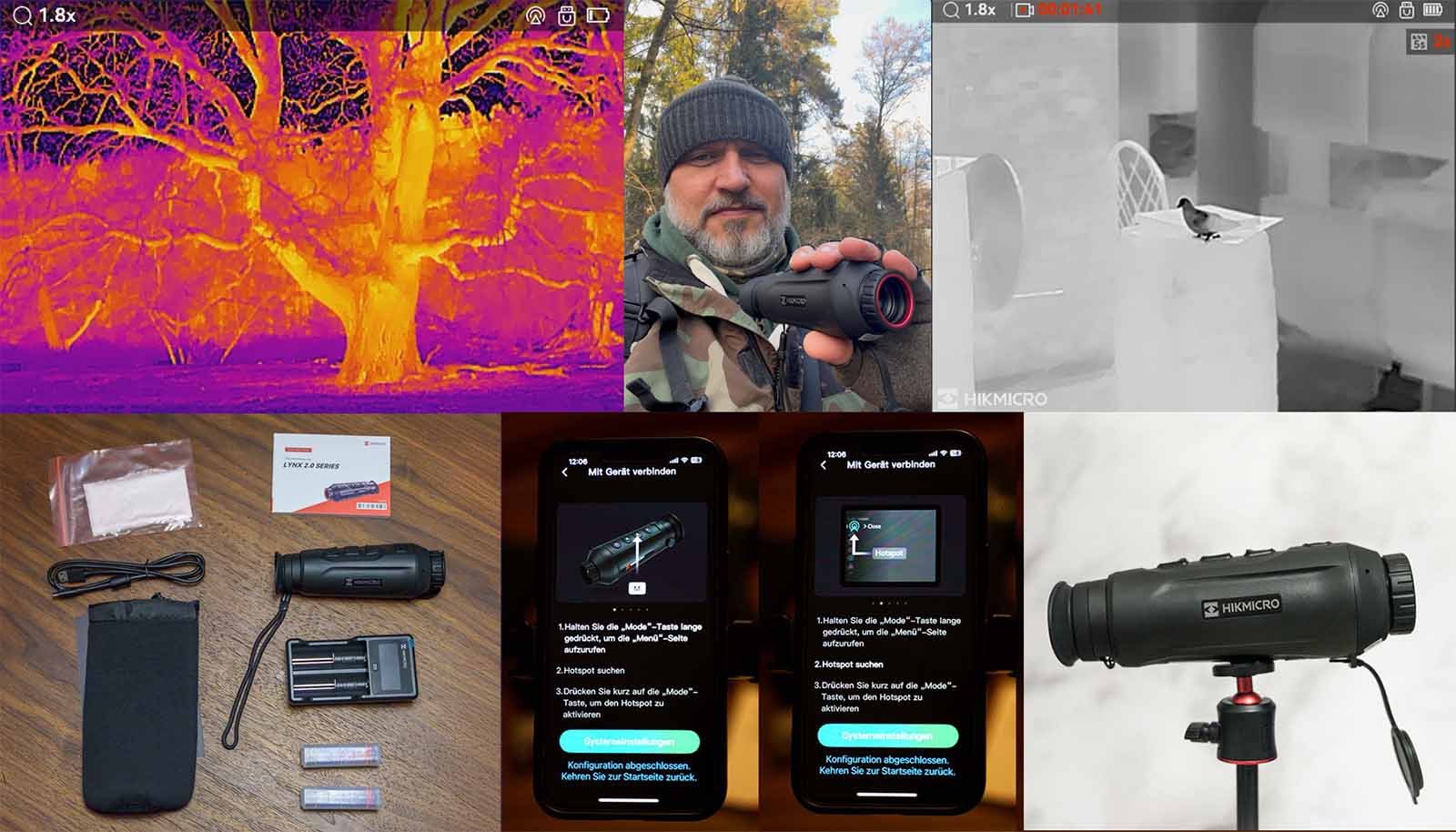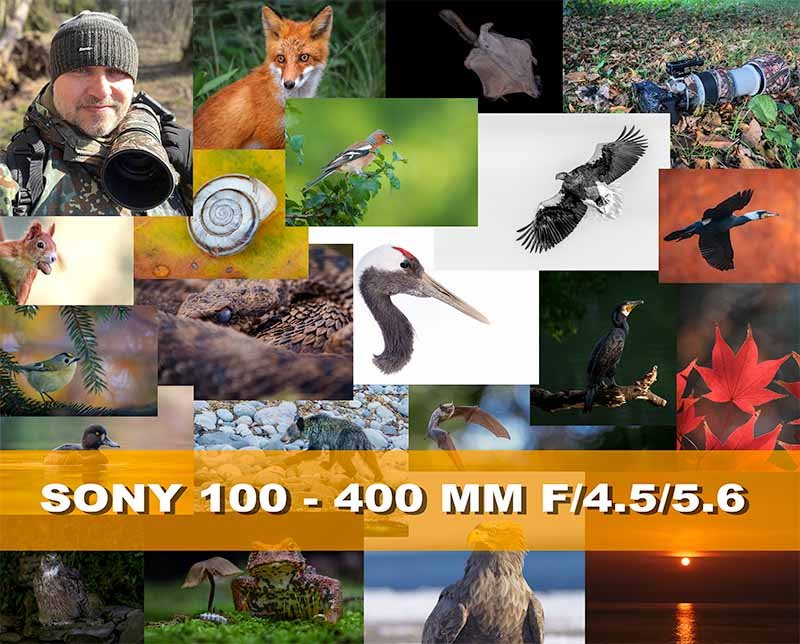Wärmebildkamera Lynx LH19 2.0 Unboxing & erste Eindrücke
Unboxing & erste Eindrücke mit der HIKMICRO Lynx LH19 2.0
Ich packe meine erste Wärmebildkamera aus: die HIKMICRO Lynx LH19 2.0.
Was hat mich überrascht?
Was hat sofort funktioniert – und was nicht?
Shortlist – Was Dich erwartet
- Meine erste Wärmebildkamera – warum ich die Lynx LH19 2.0 gewählt habe
- Unboxing & Zubehör – was alles dabei war und womit ich nicht gerechnet habe
- Erste Schritte – was auf Anhieb funktioniert hat und wo es kleine Stolpersteine gab
- App-Anbindung – welche App die richtige ist und wie man diese verbindet
- Erster Mini-Test – mein erster Versuch
- Firmware-Update – was HIKMICRO nicht verrät
- Fazit – was ich nach den ersten Stunden mit der Kamera denke
Eckdaten – Mein Setup & Erwartungen
- Modell: HIKMICRO Lynx LH19 2.0
- Erste Erfahrung mit Wärmebildtechnik: Ich probiere das Gerät als Einsteiger aus
- Einsatzbereich: Wildlife-Fotografie & Naturbeobachtung
- Bezugsquelle: Gekauft bei waermebild24.com
Inhaltsverzeichnis
- Warum die Lynx LH19 2.0?
- Unboxing: Was war alles dabei?
- Erste Schritte: Einschalten & Einstellen
- Verbindung mit der App: Moderne und alte Endgeräte (Handy- /Tablet-Trick
- Mein erster Mini-Test: Wärmebilder auf dem Balkon
- Firmware-Update: Kritikpunkte
- Mein Fazit: Erste Erfahrungen & Ausblick
1. Warum das Wärmebild-Monokular Lynx LH19 2.0?
Ich spielte seit einiger Zeit mit dem Gedanken, eine Wärmebildkamera für die Wildlife-Fotografie einzusetzen. Nicht unbedingt, um damit eine neue Art von Aufnahmen zu machen, sondern mehr als unterstützendes Hilfsmittel.
Nach langer Recherche entschied ich mich für die HIKMICRO Lynx LH19 2.0. Die technischen Daten klangen überzeugend, und durch einen Messe-Rabatt bekam ich sie auch noch zu einem guten Preis. Bestellt habe ich bei waermebild24.com, die meine Bestellung schnell verschickt hatten.
Es hat nicht lange gedauert, bis ich mein „Neues Werkzeug“ in den Händen hielt. Die Lieferung war sehr zeitnah. Falls du meinen ersten Artikel „Wärmebildkameras und Wildlife-Fotografie?“ bisher nicht gelesen hast: Dort erkläre ich unter anderem, warum ich mich genau für dieses Modell entschieden habe und worauf du beim Kauf einer Wärmebildkamera achten solltest.
In diesem Artikel geht es aber um das Unboxing, die Ersteinrichtung und meinen ersten Eindruck. Einen Mini Mini Test gibt’s auch dazu.
2. Unboxing: Was war alles bei der Bestellung dabei?
Verpackung mit einer Wärmebildkamera Hikmicro Lynx LH19 2.0 und weiteren Zubehörteilen.
Ich hatte nur mit der Wärmebildkamera und Batterien mit Ladegerät gerechnet – aber das Paket war größer als erwartet.
Produktbox – das war drin:
- Lynx LH19 2.0 Wärmebildkamera (Wärme-Monokular)
- Handschlaufe an der Kamera
- 2 Akkus (die Kamera benötigt nur einen)
- Ladegerät für 2 Akkus
- Kabel USB-C auf USB
- Reinigungstuch
- Schutzhülle für Transport der Kamera
- Kurze Bedienungsanleitung in mehreren Sprachen, auch Deutsch
Zusätzlich von waermebild24.com dazugelegt:
- 20 L wasserdichter Back / Sack von Deerhunter – kann man draußen immer benötigen
- Kameragurt, hochwertig zum Umhängen
- Lanyard (Umhängeschlaufe) mit Shop-Logo
- Service-Zertifikat über ein Full-Service-Paket & Sticker von waermebild24.com
Besonders der Kameragurt und der wasserdichte Back / Sack waren eine Überraschung. Mehr als erwartet und sehr praktisch. Danke!





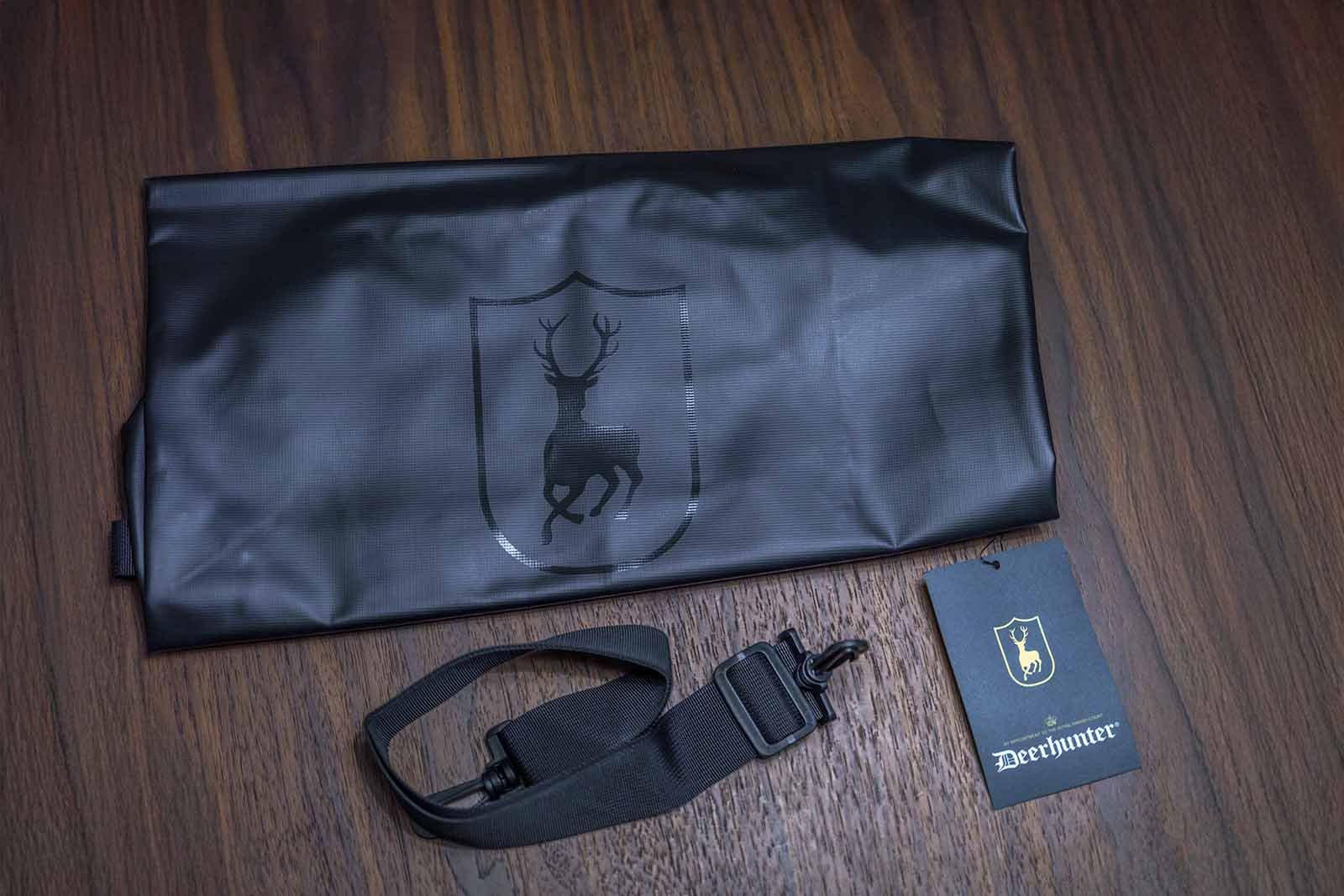

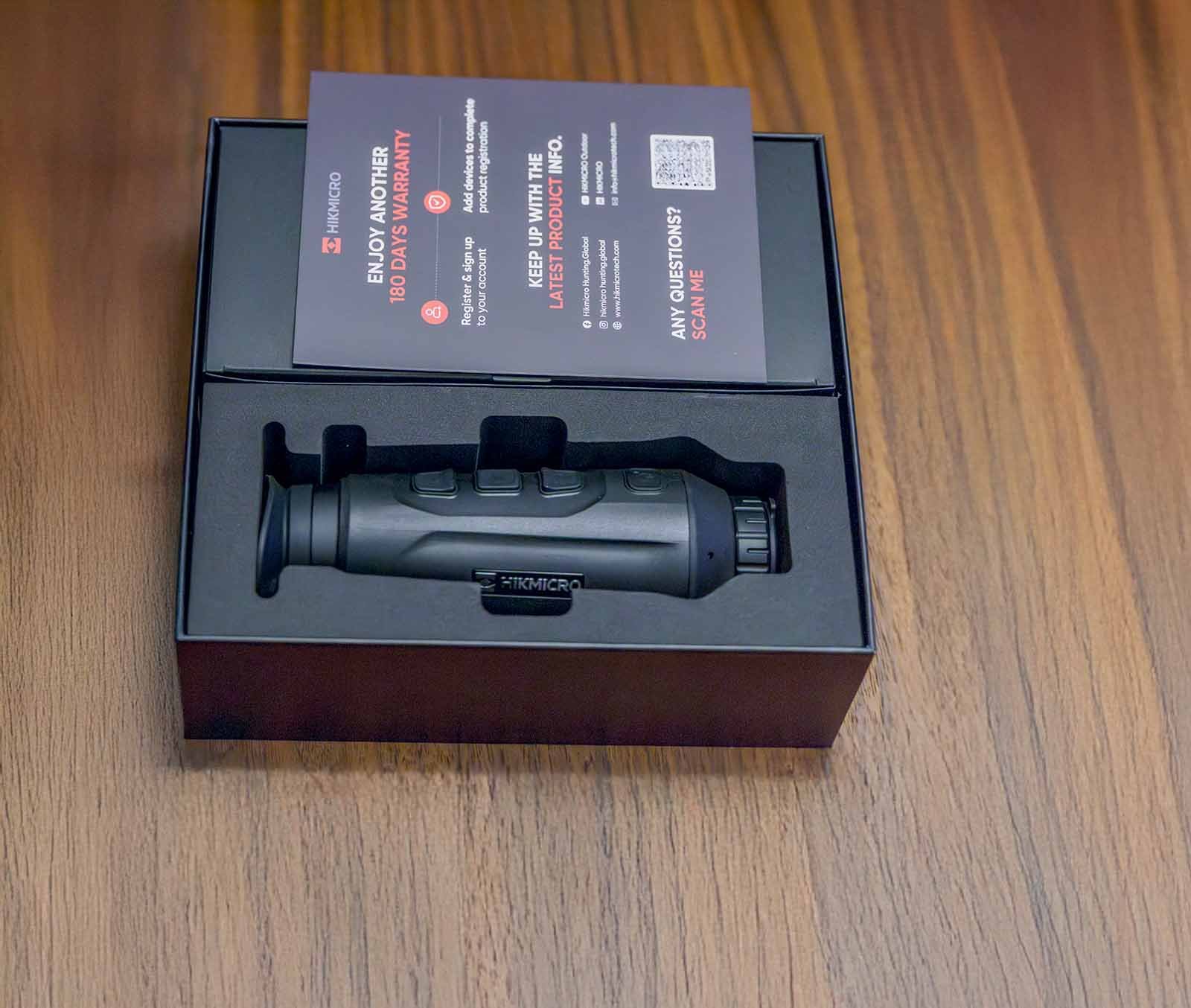

3. Erste Schritte: Einschalten & Einstellen
Meine Erwartung war, einschalten und loslegen, und so war es auch. Der Start war erstaunlich einfach.
- Akkuladung prüfen und Akkus einlegen
Die mitgelieferten Akkus waren bereits vollgeladen. Andernfalls hätte ich sie aber auch mit dem beiliegenden Ladegerät aufladen können.
Das Batteriefach befindet sich auf der linken Seite der Kamera, was ich als sehr praktisch empfinde. So lässt sich der Akku problemlos tauschen, auch wenn das Gerät auf einem Stativ montiert ist. Bei vielen anderen Geräten, die man so kennt, ist das Batteriefach auf der Unterseite platziert, was den Wechsel oft zu einer fummeligen Angelegenheit macht. Da das Batteriefach gegen Feuchtigkeit abgedichtet ist, lässt sich der Deckel anfangs etwas schwer lösen – das ist allerdings kein großer Nachteil. Die Verriegelung des Batteriefachs wirkt auf mich etwas wackelig, aber das muss sich erst im Langzeitgebrauch zeigen. Insgesamt funktioniert der Akkuwechsel relativ einfach, wie man es bei anderen Geräten kennt. - Wärmebildkamera einschalten:
Ein kurzer Druck auf den vorderst platzierten Power-Button – und sie war sofort einsatzbereit. - Erste Basis-Einstellungen vornehmen
- Dioptrieneinstellung: Damit das Bild für michauch durch den Sucher wirklich scharf war.
- Fokus grob anpassen: manuell über das Fokusrad am Objektiv
4. Verbindung mit der App: Moderne und alte Endgeräte (Handy-/Tablet-Trick)
Um gleich die Live-Stream-Verbindung zu testen, die mir besonders wichtig war, habe ich den Hotspot im Wärme-Monokular aktiviert und die dazugehörige App von HIKMICRO (HIKMICRO Sight) auf mein Smartphone geladen.
So klappt die Verbindung
HIKMICRO App hilft dir Schritt für Schritt beim Verbinden mit deinem Handy oder Tablet
- Im Kamera-Menü den Hotspot einschalten.
- Das Passwort wird dann im Sucher angezeigt.
- Auf dem Smartphone ins WLAN-Menü wechseln, die Kamera auswählen und das Passwort eingeben.
- Fertig! Die Verbindung war schnell und unkompliziert. Die offizielle App heißt HIKMICRO Sight und ist sowohl im Apple App Store als auch im Google Play Store verfügbar.
Alternative für ältere Geräte
Für ältere Geräte, die nicht mit der HIKMICRO Sight-App kompatibel sind, bietet sich TV-Vision an. Mein zwölf Jahre altes Android-Tablet konnte die neue App nicht installieren, aber mit TV-Vision lief die Fernsteuerung der Kamera problemlos. So kann man ein ausrangiertes Tablet oder Smartphone als praktischen Zweitmonitor nutzen.
Einschränkungen & Firmware-Updates
Einziger Wermutstropfen: Viele Kamera-Einstellungen lassen sich nicht über die App vornehmen. Live-Streaming funktioniert jedoch einwandfrei, ebenso die Grundsteuerung (z. B. Zoom, Helligkeit, Kontrast, Wärmebild-Modi und manuelle Kalibrierung). Firmware-Updates können direkt über die App installiert werden. Leider gibt es keine detaillierten Informationen darüber, was die Updates genau verbessern oder verändern.
5. Mein erster Mini-Test: Wärmebilder auf dem Balkon
Taube in der Fusionsansicht, dunkle Stellen kühl, helle Bereiche warm
Taube in der Black Hot Ansicht, je dunkler, desto wärmer
Mein erster Test fand am späten Nachmittag auf dem Balkon statt. Dieser erste Eindruck ist nicht besonders aussagekräftig. Dazu nehme ich mir natürlich mehr Zeit, um fundierte Erfahrungen zu sammeln. Aber es gab mir schon einen kleinen Vorgeschmack auf das, was noch mit der Kamera kommt. Als Zielobjekte dienten mir die Tauben in der Nachbarschaft.
Ergebnis:
- Die Tiere wurden je nach gewähltem Wärmebild-Modus deutlich hervorgehoben.
- Auch kleinere Wärmequellen, wie Haussperlinge in einem Busch, waren klar erkennbar.
- Fotos oder Videoaufnahmen lassen sich starten, ohne dabei den Blick vom Sucher nehmen zu müssen. Kurzer Druck auf den Button „Foto“, etwas längerer Druck auf denselben Button „Video“.
- Der digitale Zoom wird durch das Durchdrücken der hintersten Taste auf die nächste Stufe gesetzt. Allerdings kann man nur in eine Richtung durch die Zoomstufen schalten und muss alle durchlaufen, um wieder zum Ausgangswert (1,8x) zurückzukehren. Alles in allem ein guter erster Eindruck. Im nächsten Schritt schaue ich, welche weiteren Funktionen die Wärmebildkamera von HIKMICRO bietet und welche Grundkonfigurationen ich noch anpassen kann.
6. Firmware-Update: Ein kleiner Kritikpunkt
Nachdem ich die Kamera mit der App verbunden hatte, erhielt ich die Meldung: „Neue Firmware verfügbar.“ Was mich daran gestört hat:
- Keine konkreten Update-Details. Stattdessen bekommt man nur eine Standardmeldung: „Für ein besseres Nutzererlebnis …“
- Kein Changelog auf der Herstellerseite, um zu sehen, was genau „verbessert“ wurde.
- Kein Hinweis in der App auf neue Funktionen oder Verbesserungen. Ich gehöre zu den Menschen, die gerne wissen, was sich nach einem Update ändert. In diesem Fall bleibt nur, HIKMICRO zu vertrauen. Meine persönliche Herangehensweise:
Wenn die Kamera ohne Probleme funktioniert, warte ich bei einem neuen Update, bis mehr Infos bekannt sind. Da ich aus der IT-Branche komme, bleibt nur der Satz: „Never change a running system“ – vor allem, wenn man nicht weiß, was sich tatsächlich geändert hat.
7. Mein Fazit: Erste Erfahrungen & Ausblick
- Kompakt und leicht – ideal für unterwegs, wie erwartet.
- Einfache Bedienung – die Funktionen sind schnell verstanden und zu bedienen.
- App-Anbindung funktioniert reibungslos, aber man kann leider nicht alle Einstellungen darüber steuern.
- Gute Bildqualität durch den Sucher, soweit mein erster Eindruck.
Kritikpunkte:
- Firmware-Updates kommen ohne Informationen, was geändert wird.
- Nicht alle Menüpunkte sind in der App verfügbar. Alles in allem bin ich sehr zufrieden. Ich bin gespannt, wie sich die Kamera draußen in der Realität schlägt.
Was kommt als Nächstes?
Im nächsten Artikel werde ich über meine ersten Outdoor-Einsätze berichten – wie schlägt sich die Lynx LH19 2.0 bei Nacht, am Tag, im Wald und auf freiem Feld?
- Hast du Fragen?
- Oder selbst Erfahrungen mit Wärmebildkameras? - Schreib es gerne in die Kommentare!
- Teile diesen Artikel mit denen, denen er hilft.